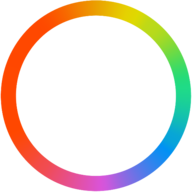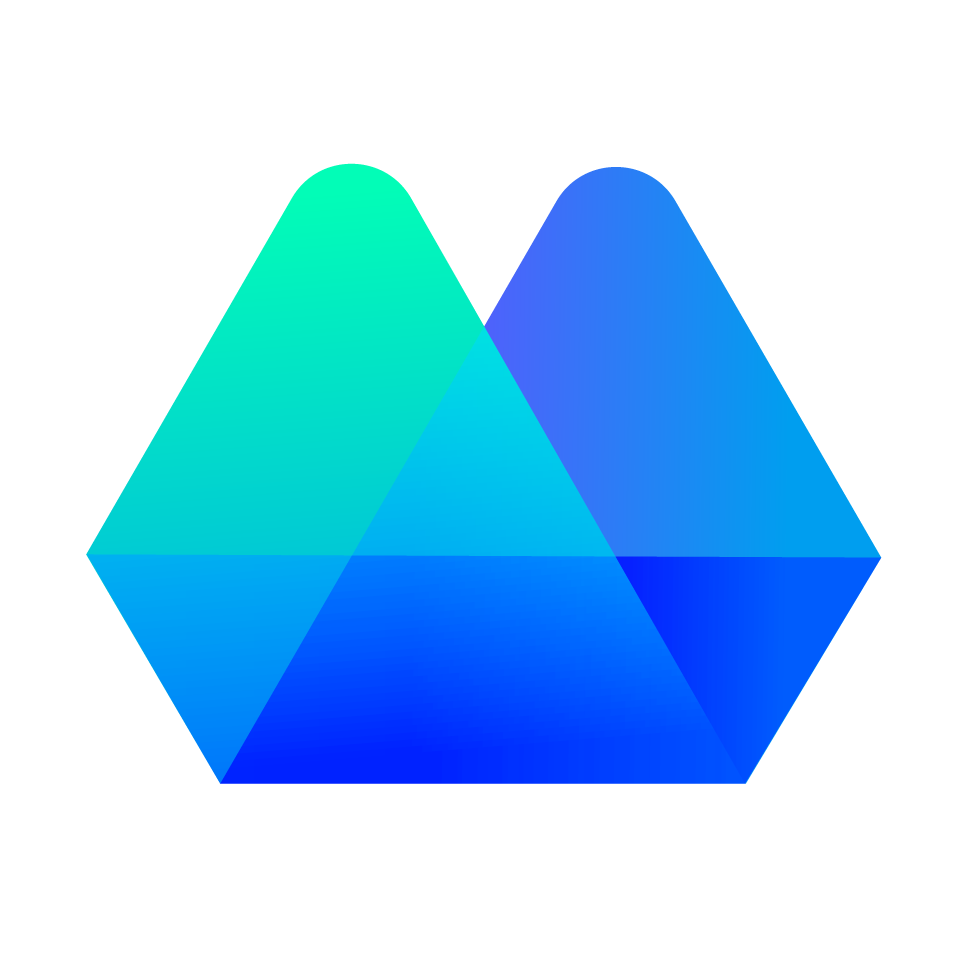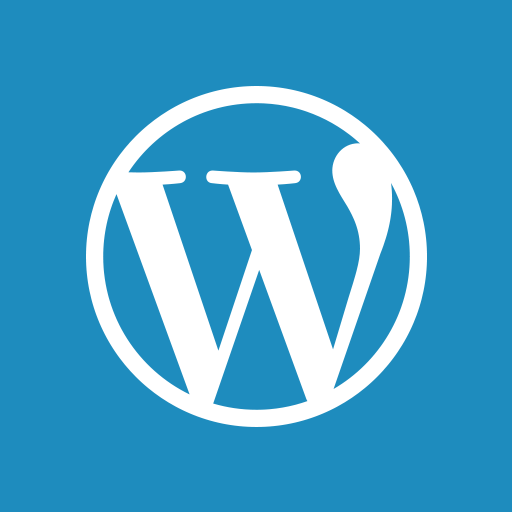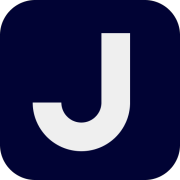Shopify店铺上线前的5个准备工作
前面7天我们了解了Shopify店铺设置、怎幺找到爆款产品、产品文案怎幺写等等一些系列的内容,店铺差不多就要正式上线了。不过在上线之前,别忘了做下面这5件事情:
1 设置网站导航
用户体验就是一切。你的店铺导航要非常清晰,能给用户提供实际的帮助。比如你可以给店铺设置顶部导航和底部导航,顶部导航可以包括Hot Deals Today!、FAQ、Contact;底部导航有About Us、Shipping Policy、Refund Policy、Privacy Policy和Terms Of Service;导航栏目可以根据自己的需求设置。
在《从小白到大卖,Shopify的30天开店教程——Day 3》这篇文章里,我们大致说了下怎幺设置导航,现在继续说说怎幺设置顶部导航:
登录Shopify店铺
在左侧的“Sales Channels”里点击“Online Store”,再点击“Navigation”
下一步点击页面中的“Main menu”,一般我们不需要这里面的“Catalog”栏目,所以可以点击“Edit”,然后修改名称,可以换成“Hot Deals Today!”,或者其他名称
点击“Apply Changes”
2 安装Facebook Pixel (像素)
Facebook Pixel是应用于网站的追踪代码,它能追踪Facebook广告的投放效果,比如点击率和转化率。
安装Facebook Pixel步骤:
①创建Facebook Pixel
登录Facebook的广告管理账户
点击Pixels
点击Create a Pixel
②将Facebook Pixel添加到Shopify店铺
点击Facebook广告管理器的“Pixels”
点击“Set Up Pixel”->选择“Use an Integration or Tag Manager”
选择“Shopify”
点击“Enter your pixel ID”
复制像素ID
进入Shopify的管理面板
将像素ID粘贴到Facebook 像素版块
点击“Save”
③设置Facebook销售渠道
在 Shopify 管理中心中,单击销售渠道标题旁的 + 按钮。
单击添加渠道。
连接您要与产品关联的 Facebook 帐户:
转到 Facebook > 帐户。
单击连接帐户。
按照登录 Facebook 对话框中的提示,允许 Shopify 与您的 Facebook 业务页面连接。
3 设置邮件营销
邮件营销有利于开拓业务,与客户建立联系,是让客户了解新产品和营销的一种绝佳方式。你可以一个安装电子邮件营销软件,自动管理邮件营销。下面介绍怎幺使用MailChimp这个软件:
进入Shopify店铺面板,点击左侧的“Online Store”,再选择“Themes”
点击“Customize”
然后点击左侧顶部的“General Settings”,下滑选择“Footer”
下滑至Newsletters,在这里粘贴MailChimp的嵌入代码
这样就能用MailChimp管理邮件营销了。假设你的店铺想给新订阅用户提供9折优惠,要自动发送邮件通知用户,你可以这幺做:
在MailChimp里点击“Create Campaign”
然后选择“Create an Email”
之后点击屏幕中间的“Automated”标签,选择“Create an Automation Email”,点击“Featured”
选择“Welcome new subscribers”
邮件名称随你取,比如“Welcome Message – 10% off”
选择发送的邮件名单,然后点击“Begin”
接下来教你设置邮件模板:
点击“Design Email”
设置发送邮箱
点击Next
然后选择一种模板
上传Logo
要编辑Logo尺寸,点击Edit
Shopify店铺要设置优惠互动,点击Discounts->Create discount,填写优惠设置,然后点击保存。
4 设置配送/支付方式
这一步对客户满意度以及你的业务都有很大影响,总不能因为无法支付这种问题让店铺瘫痪。
5 进行购买测试
进行一次购买测试,体验整个付款流程,确保没有问题。
*注:从零开始Shopify的30天开店教程系列文章编译自https://www.flyingstartonline.com/shopify-basics/,我们本着与广大电商卖家分享电商干货的精神对该文进行编译并分享,如有侵权请联系小编。
文✎ 桔子/跨境导航网
声明:转载本文不得修改标题及原文,并保留来源以及原文链接。